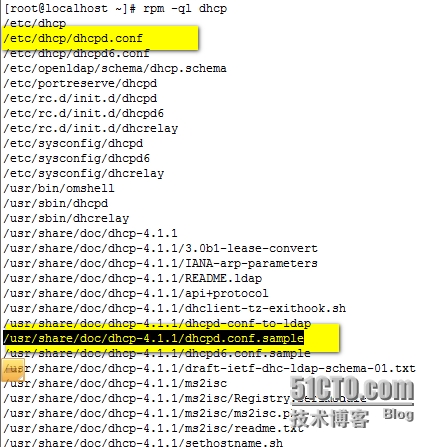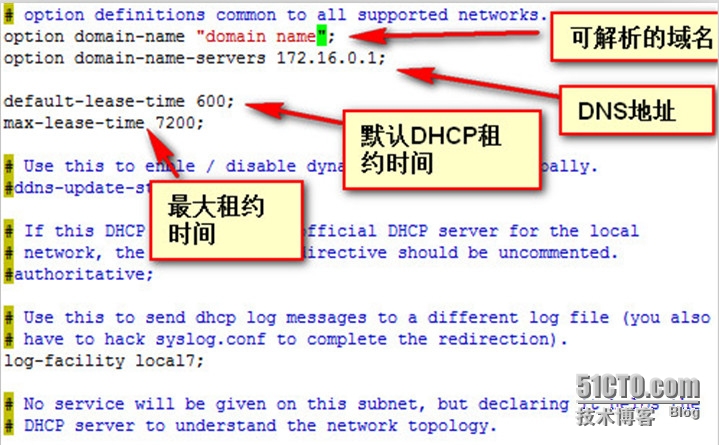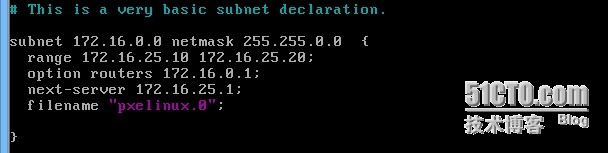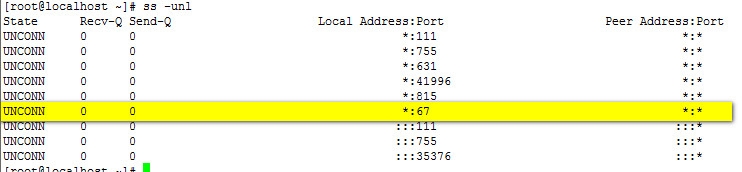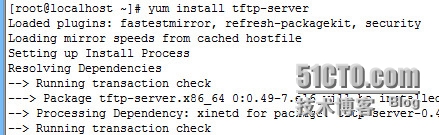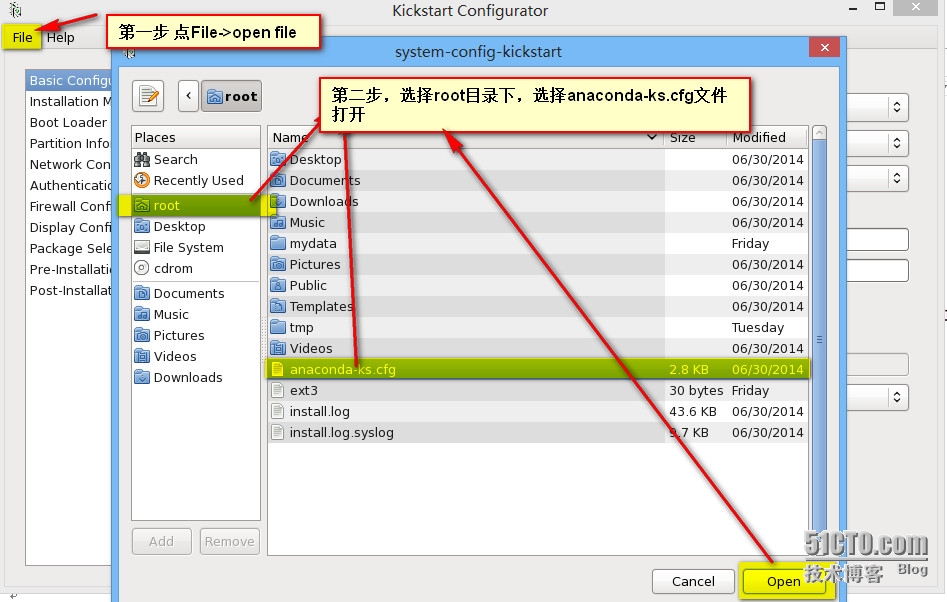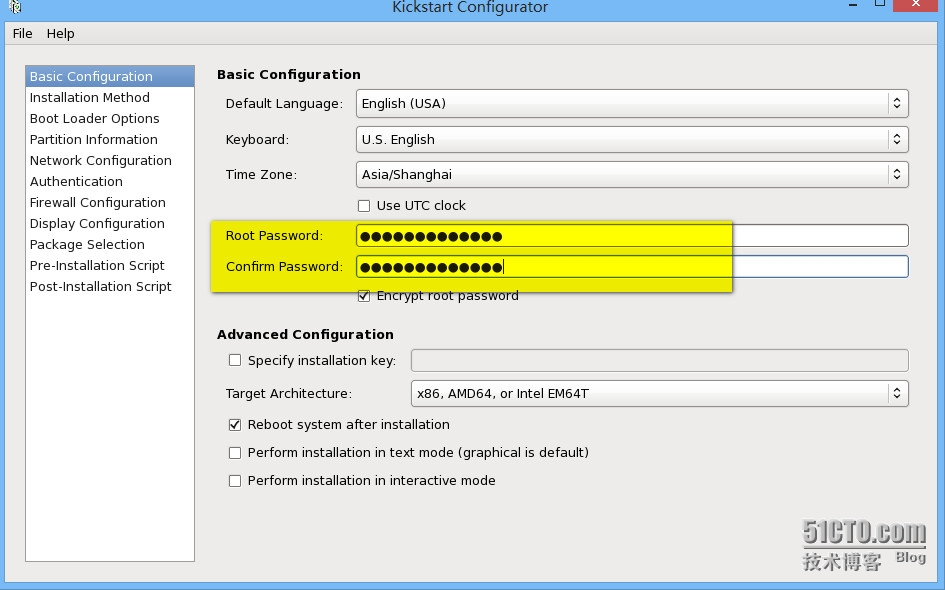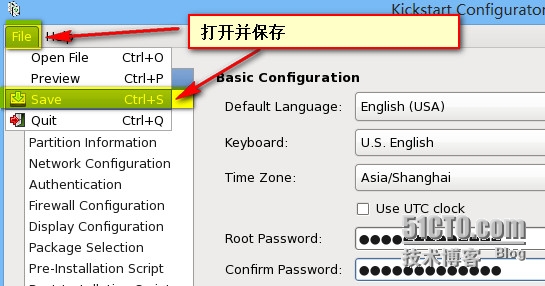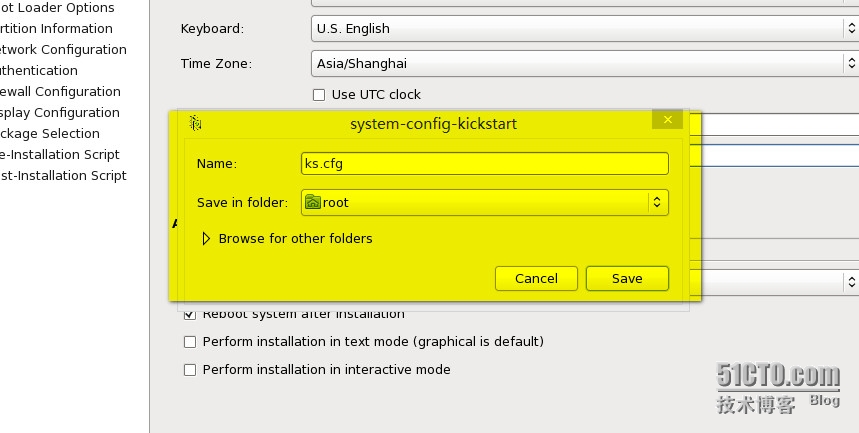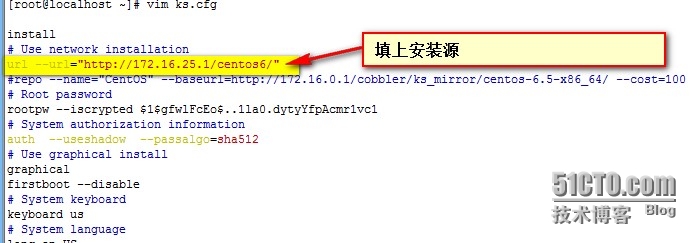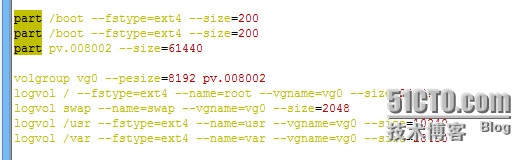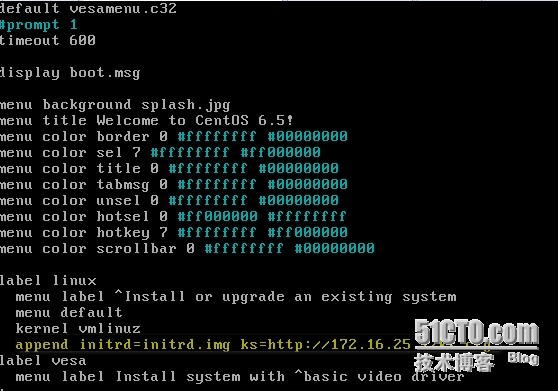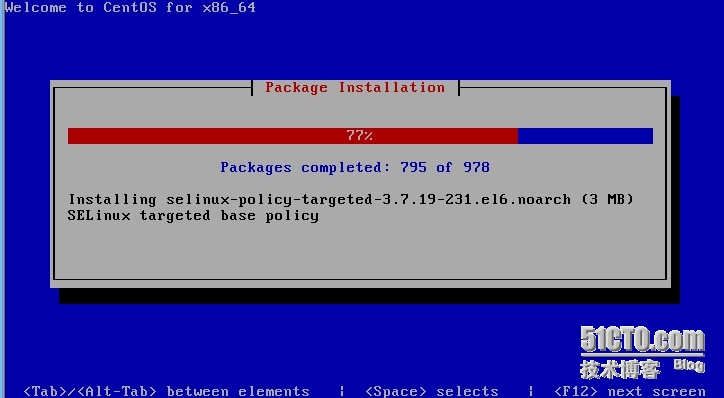PXE的概述及使用詳解
現在企業採購的很多計算機都是沒光驅的,怎麼安裝系統呢?另外,如何能快速大規模安裝Linux服務器操作系統呢,有什麼好辦法嗎?
答案是有的,那就是本文要說的:PXE
PXE(preboot execute environment,預啓動執行環境)是由Intel公司開發的最新技術,工作於Client/Server的網絡模式,支持工作站通過網絡從遠端服務器下載映像,並由此支持通過網絡啓動操作系統,在啓動過程中,終端要求服務器分配IP地址,再用TFTP(trivial filetransfer protocol)或MTFTP(multicasttrivial file transfer protocol)協議下載一個啓動軟件包到本機內存中執行,由這個啓動軟件包完成終端(客戶)基本軟件設置,從而引導預先安裝在服務器中的終端操作系統
整個安裝的過程是這樣的:
PXE網卡啓動 =>DHCP獲得IP地址 => 從TFTP上下載 pxelinux.0、vmlinuz、initr.img 等 => 引導系統進入安裝步驟 => 通過PEX linux 下載ks.cfg文件並跟據ks.cfg自動化安裝系統 => 完成
實驗案例:
如何配置PXE:
1、 配置dhcp
2、 配置tftp server
3、 提供PEX的工作環境
4、 提供引導內核等文件
5、提供安裝源,基於http服務實現
6、提供ks.cfg文件
1、配置DHCP服務
安裝DHCP服務
查看DHCP安裝包的安裝情況
而後查看dhcp.conf主配置文件,打開後可以看到幾行註釋信息,註釋信息提供一個詳細的配置模板在/usr/share/doc/dhcp-4.1.1/dhcpd.conf.sample中,將/usr/share/doc/dhcp-4.1.1/dhcpd.conf.sample複製並覆蓋/etc/dhcp/dhcpd.conf文件
而後編輯dhcp的主配置文件,在文件中配置要分配地址段(subnet)、子網掩碼(netmask)、分配地址段(range)、默認網關(option routers)、指向下一個服務器的ip地址(next-server)、和在下一個服務器中要提取的配置文件(filename)
然後啓動dhcp服務;如果在啓動過程中出現錯誤,可使用查看日誌的方法排錯(比如:tail -20 /var/log/message 一般查看文件的最後20行便可知道錯在哪)
使用ss –unl命令查看端口號,DHCP服務的端口號爲67,以此查看DHCP服務打開並處於監聽狀態
2、配置tftp服務
安裝tftp服務端
安裝完後查看tftpboot文件夾,這個目錄是之後提供文件傳輸服務使用的
3、提供PEX的工作環境
查看syslinux安裝包是否安裝
使用rpm –ql syslinux命令查看安裝情況並找到pxeliux.0文件
然後複製命令將/usr/share/syslinux/pxrlinux.0文件複製到tftpboot中
4、提供內核等引導文件
掛載系統光盤,提取引導文件
複製系統光盤中的引導文件
再使用chmod –R 755 /var/lib/tftpboot/命令給tftpboot目錄添加權限
5、提供安裝源
先安裝http服務,然後再var/www/html/目錄下創建centos6目錄,做爲安裝源
打開http服務
6、提供ks.cfg文件
使用yum install system-config-kickstart安裝kickstart
然後使用命令打開kickstart
一定要改root密碼,否則則無法進入系統
然後生成模板文件
查看生成的ks.cfg文件
編輯ks.cfg文件
編輯ks.cfg文件,更改下分區信息及安裝源,以實現自動安裝
然後查看安裝源信息
編輯/var/lib/tftbboot/default文件,指向ks文件,實現自動化安裝
7、驗證PXE搭建
在客戶端上將boot啓動項改爲以網卡啓動爲第一啓動項,然後就可以實現PXE自動安裝,實驗完成